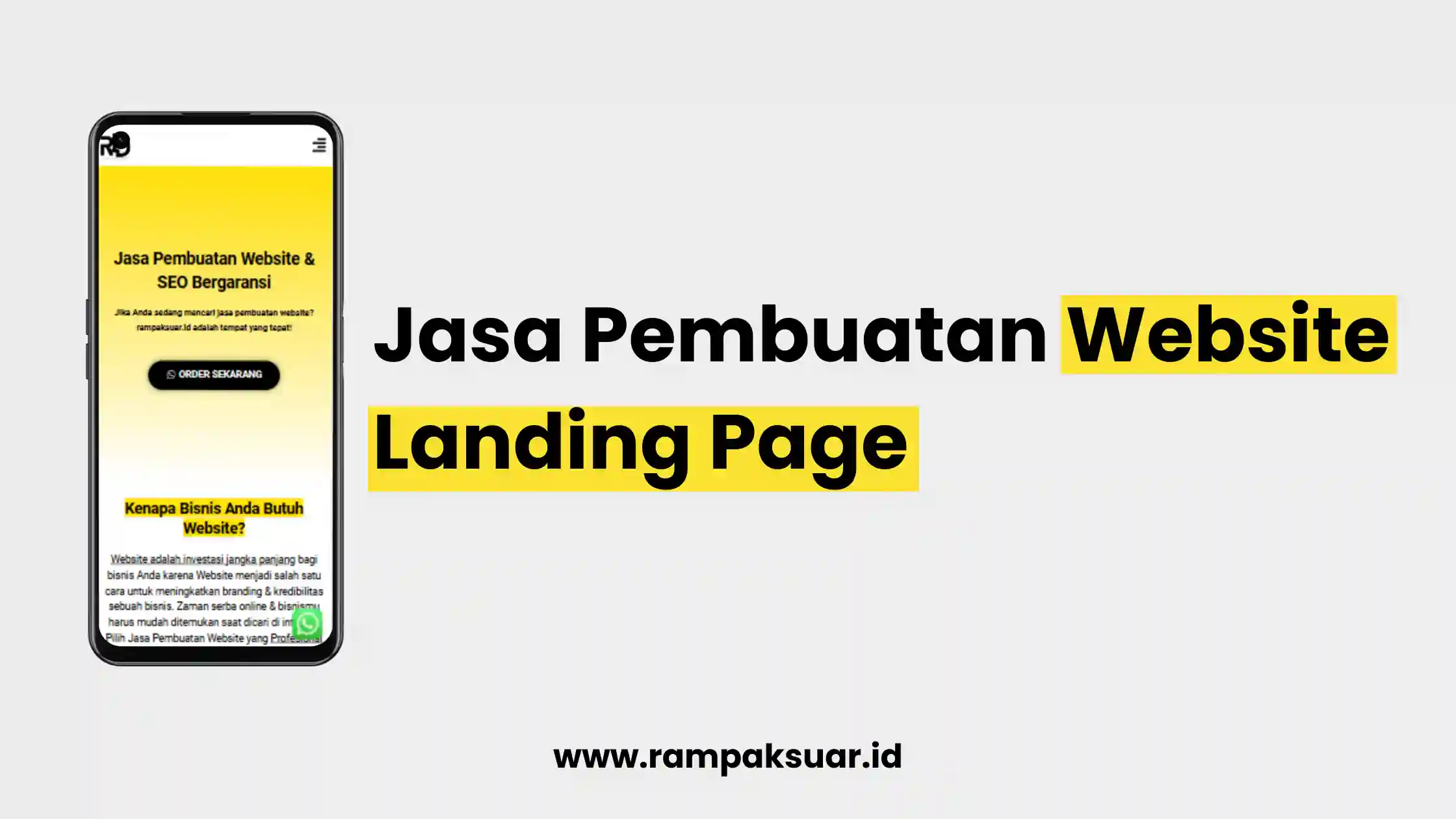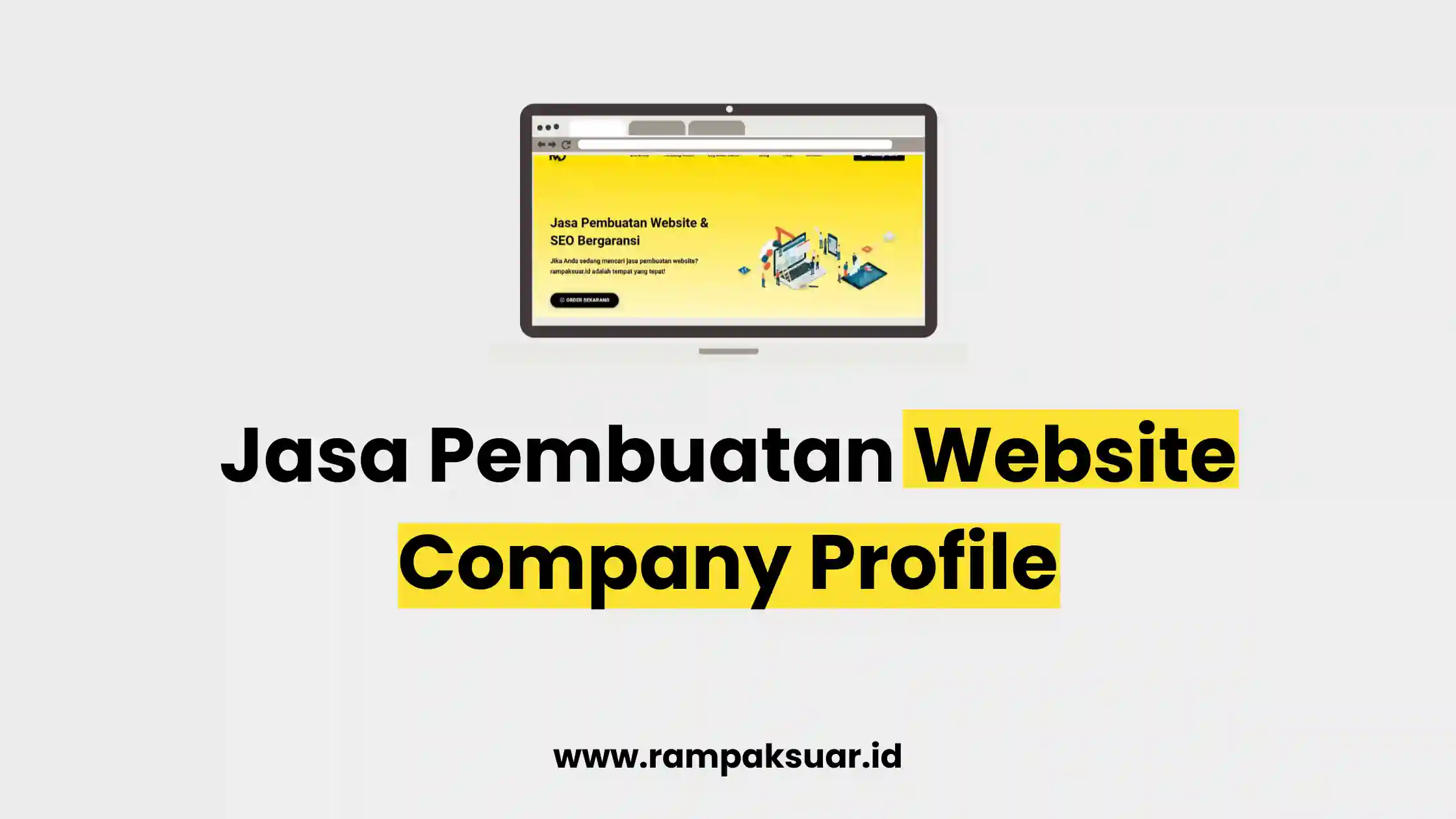Berikut 5 Cara Mengatasi Error Login pada WordPress dan Mengenal Sedikit Tentang WordPress
Mengalami masalah login pada WordPress bisa menjadi hal yang mengganggu, terutama ketika Anda perlu segera mengakses dasbor untuk memperbarui konten atau mengelola situs. Error login pada WordPress cukup umum terjadi dan bisa disebabkan oleh berbagai faktor, mulai dari masalah cache, kesalahan password, hingga konflik plugin. Berikut adalah 5 cara mengatasi error login pada WordPress yang efektif dan mudah dilakukan. Namun sebelum ini kita bahas sedikit apa itu WordPress.
Mengenal Tentang WordPress

WordPress adalah platform atau sistem manajemen konten (CMS) yang digunakan untuk membuat dan mengelola situs web. Awalnya dirancang untuk blogging, kini WordPress mendukung berbagai jenis situs, termasuk toko online, portofolio, dan situs bisnis. WordPress terkenal karena kemudahannya dalam penggunaan, fleksibilitas, dan beragam plugin serta tema yang memungkinkan pengguna membuat situs web tanpa harus mahir dalam pemrograman. Saat ini, WordPress adalah salah satu CMS paling populer di dunia karena banyaknya komunitas, dukungan, dan fitur yang terus berkembang.
Data Statistik Pengguna WordPress versi W3Techs Tahun 2022
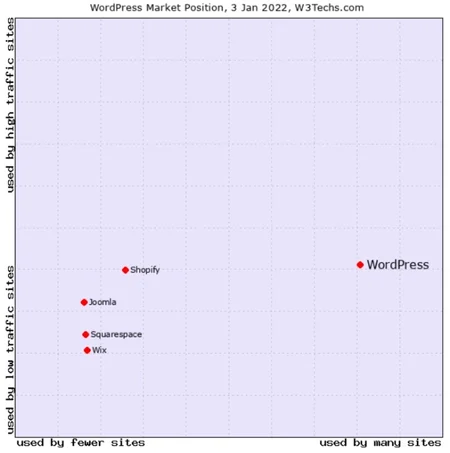
5 Cara Mengatasi Error Login pada WordPress
1. Periksa dan Bersihkan Cache Browser
Cache yang tersimpan di browser kadang bisa menjadi penyebab munculnya error saat login. Ini terjadi karena browser mungkin menyimpan versi lama halaman login yang tidak sinkron dengan versi situs WordPress terbaru.
- Langkah-langkahnya: Buka pengaturan browser Anda, cari opsi Clear Cache atau Hapus Cache, dan pilih Clear All atau Hapus Semua Cache. Setelah itu, coba akses ulang halaman login WordPress Anda.
2. Reset Password melalui Panel Kontrol
Jika Anda mengalami kesulitan karena lupa password atau username, langkah terbaik adalah melakukan reset password. Anda bisa melakukan ini melalui tautan Lost Your Password? di halaman login WordPress atau melalui panel kontrol hosting jika tidak bisa mengaksesnya.
- Langkah-langkahnya: Klik “Lost Your Password?” di halaman login, masukkan email terdaftar, lalu ikuti petunjuk pemulihan password yang dikirimkan ke email Anda. Jika cara ini tidak berhasil, masuk ke phpMyAdmin di cPanel, pilih database WordPress Anda, dan atur ulang password di tabel
wp_users.

3. Nonaktifkan Plugin dan Tema Melalui File Manager
Seringkali, plugin atau tema yang tidak kompatibel dengan versi WordPress terbaru bisa memicu masalah login. Dalam kasus ini, nonaktifkan sementara plugin atau tema untuk melihat apakah masalahnya terselesaikan.
- Langkah-langkahnya: Masuk ke File Manager melalui cPanel hosting Anda, buka folder
wp-content/pluginsatauwp-content/themes, dan ubah nama foldernya (misalnya, tambahkan-offdi akhir nama folder). Setelah itu, coba login lagi untuk memeriksa apakah masalahnya teratasi.
Baca Juga: Jasa Maintenance Website
4. Periksa dan Perbaiki File .htaccess
File .htaccess yang rusak atau salah konfigurasi dapat menghalangi Anda mengakses halaman login. Mengganti file .htaccess dengan versi default dapat mengatasi masalah ini.
- Langkah-langkahnya: Masuk ke File Manager melalui cPanel, cari file
.htaccessdi folder utama situs WordPress Anda, lalu unduh dan hapus file tersebut. Buka dasbor WordPress, pilih Settings > Permalinks, lalu klik Save Changes untuk menghasilkan file.htaccessbaru.
5. Update URL Situs melalui phpMyAdmin
Perubahan URL situs bisa menyebabkan masalah login, terutama jika Anda baru saja memindahkan situs ke server baru atau mengganti nama domain. Memperbarui URL situs secara manual melalui phpMyAdmin dapat membantu Anda masuk kembali.
- Langkah-langkahnya: Masuk ke phpMyAdmin melalui cPanel, pilih database WordPress Anda, buka tabel
wp_options, carisiteurldanhome, dan pastikan URL yang tercantum benar. Jika perlu, lakukan perubahan lalu coba login kembali.
Kesimpulan
Error login pada WordPress memang bisa membingungkan, namun dengan beberapa langkah sederhana di atas, Anda dapat mengatasinya dengan cepat. Pastikan selalu menjaga situs tetap diperbarui dan mengelola plugin dengan baik untuk menghindari konflik. Dengan menerapkan teknik SEO pada artikel seperti ini, Anda dapat menjangkau lebih banyak pembaca yang mencari solusi atas masalah yang sama, sekaligus membantu situs Anda lebih mudah terindeks oleh Google.
Baca Juga: Pilih Freelance atau Agency? Mana yang Tepat untuk Bisnis Anda?
Bisnis Anda belum di Onlinekan? Konsultasikan kebutuhan Digital Marketing Anda bersama kami: KLIK DISINI